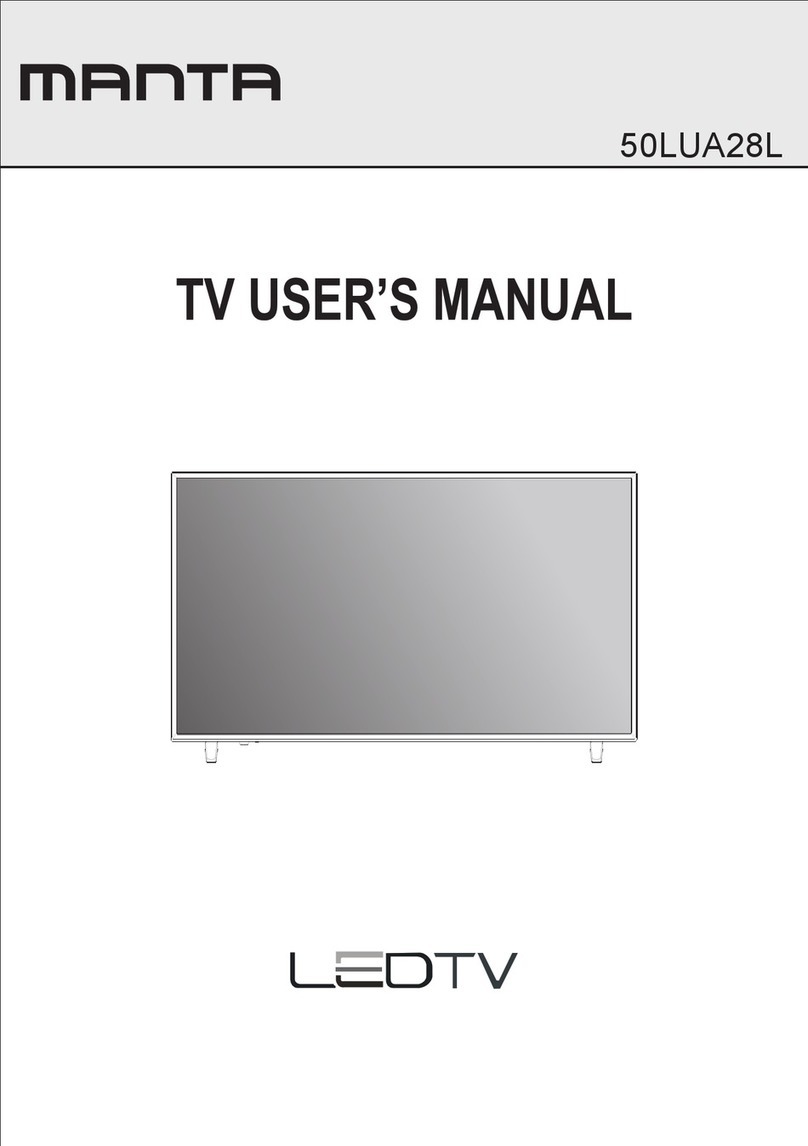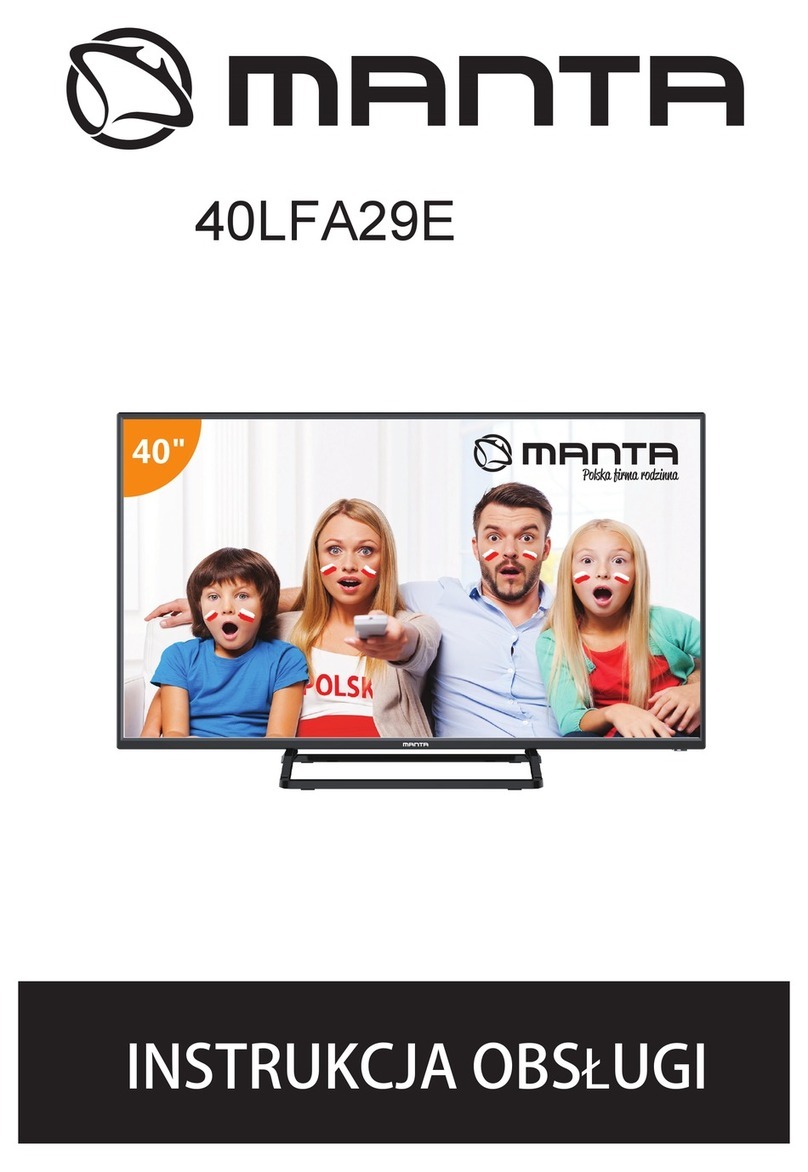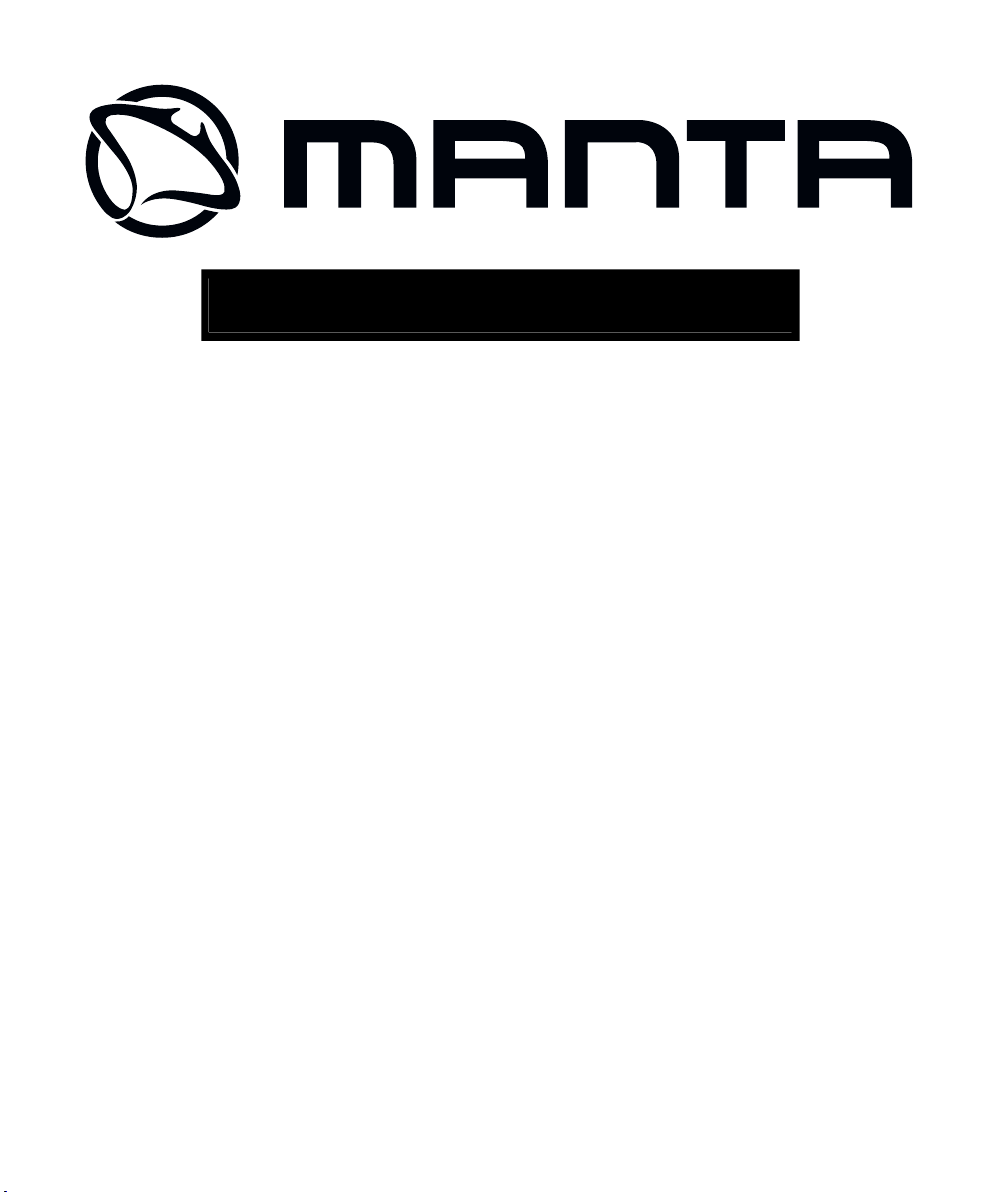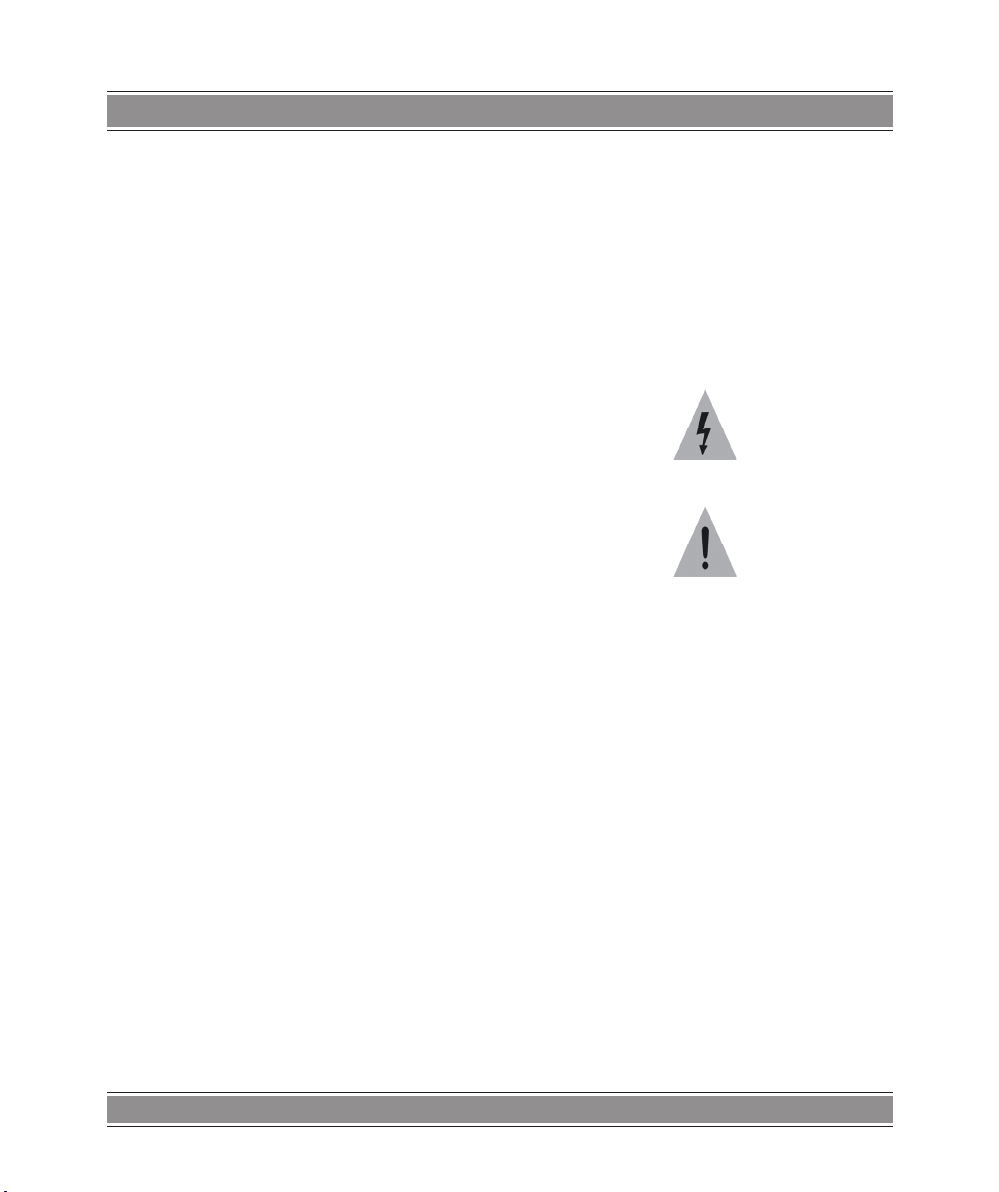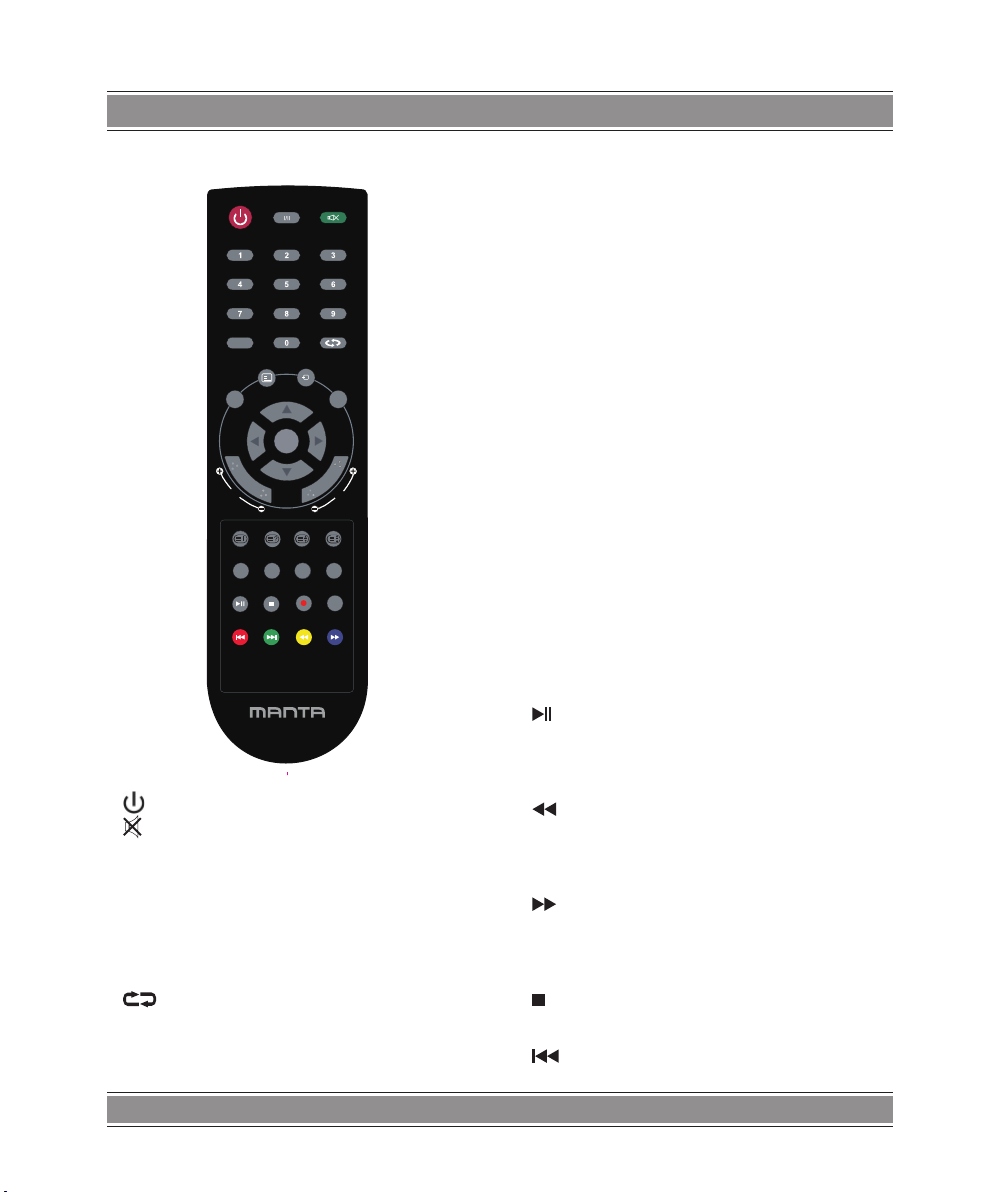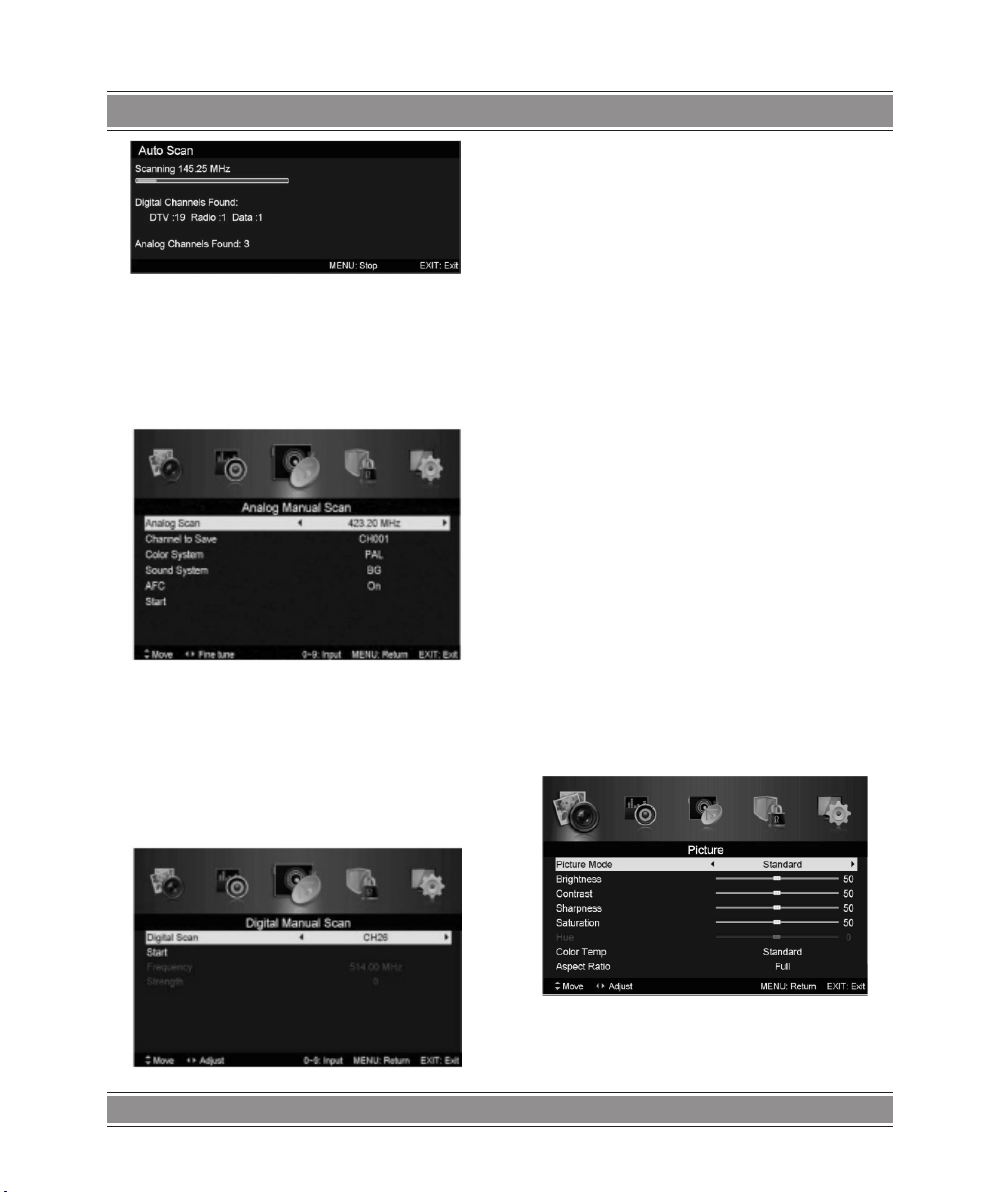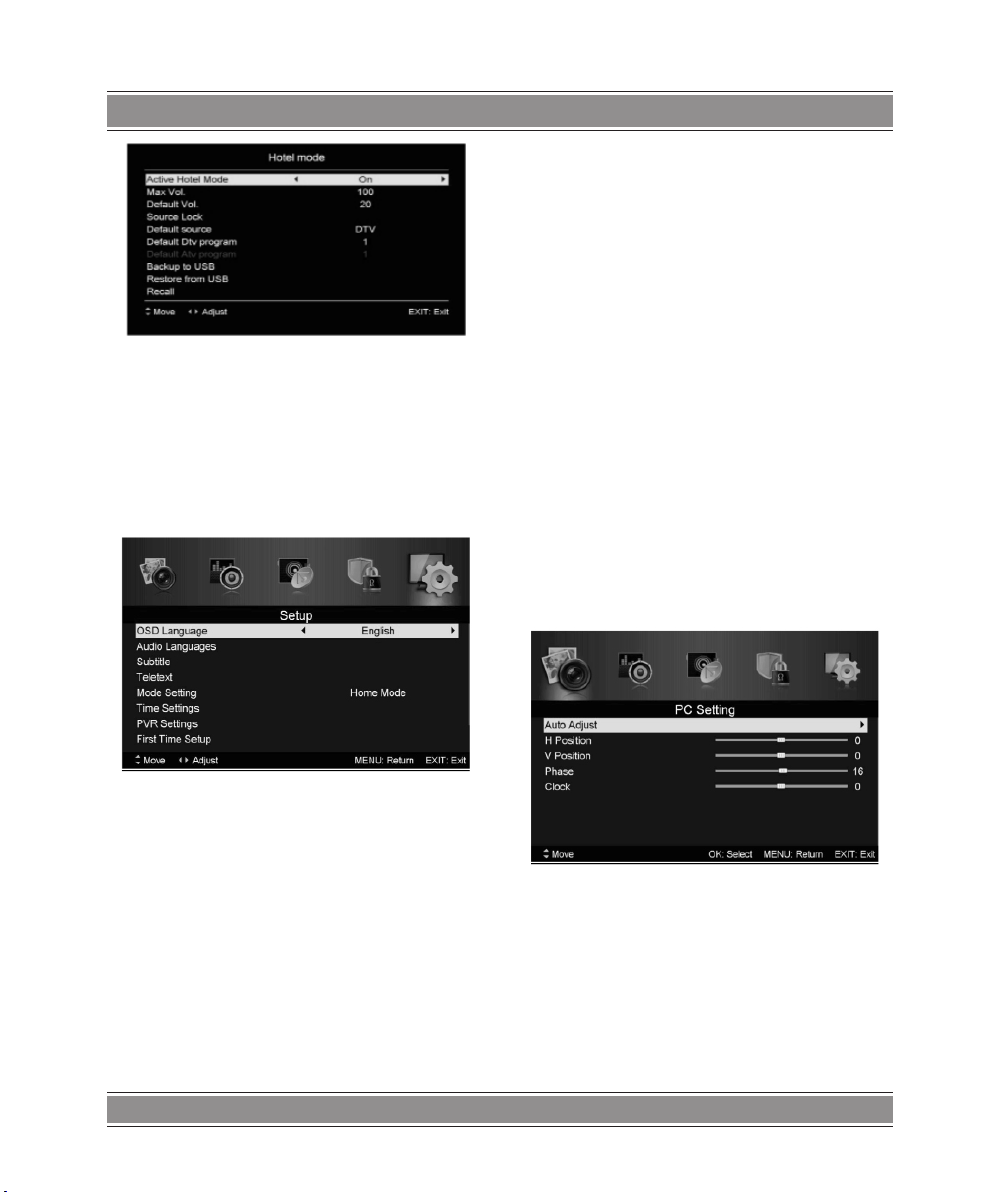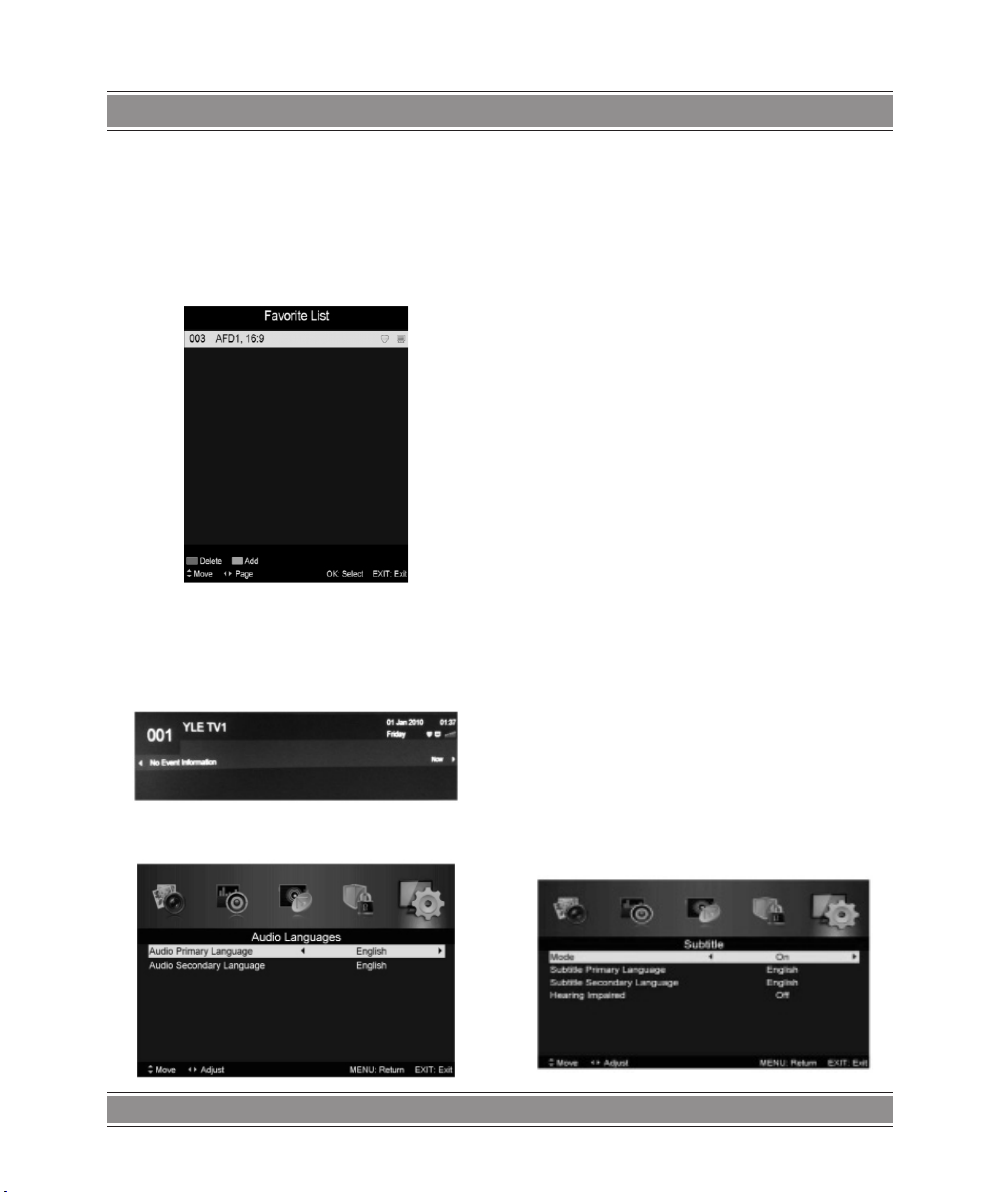INSTRUKCJA OBSŁUGI
7
Naciśnij przycisk / , aby wybrać tryb obrazu (Picture Mode),
a następnie t/ u, aby wybrać jeden z trybów.
1. Naciśnij przycisk / , aby wybrać jasność (Brightness),
a następnie t/ u, aby wejść do menu regulacji i dostosować
parametry jasności.
2. Naciśnij przycisk / , aby wybrać kontrast (Contrast),
a następnie t/ u, aby wejść do menu regulacji i dostosować
parametry kontrastu.
3. Naciśnij przycisk / , aby wybrać ostrość (Sharpness),
a następnie t/ u, aby wejść do menu regulacji i dostosować
parametry ostrości.
4. Naciśnij przycisk / , aby wybrać nasycenie (Saturation),
a następnie t/ u, aby wejść do menu regulacji i dostosować
parametry nasycenia.
5. Naciśnij przycisk / , aby wybrać odcień (Hue), a następ-
nie t/ u, aby wejść do menu regulacji i dostosować parametry
odcieni.
6. Naciśnij przycisk / , aby wybrać ostrość (Sharpness),
a następnie t/ u, aby wejść do menu regulacji i dostosować
parametry ostrości.
7. Naciśnij pr zycisk / , aby wybrać temperaturę barwową
(Color Temp), a następnie t/ u, aby wybrać jeden z trybów:
standardowe, chłodne lub ciepłe.
8. Naciśnij przycisk / aby wybrać współczynnik kształtu
(Aspect Ratio), a następnie t/ u, aby wybrać jedną z dostęp-
nych opcji.
9. Naciśnij przycisk / , aby wybrać ustawienia zaawanso-
wane (Advanced Settings), a następnie u, aby wejść do menu
regulacji w Ustawieniach zaawansowanych.
Dźwięk
Urządzenie umożliwia wybranie najkorzystniejszej dla użyt-
kownika konguracji parametrów dźwięku.
Naciśnij MENU, aby wejść do menu ekranowego. Następnie
naciśnij t/ u, aby wybrać menu SOUND (dźwięk).
1. Naciśnij przycisk / , aby wybrać tryb dźwięku (Sound
Mode), a następnie t/ u, aby wybrać jeden z trybów.
2. Naciśnij przycisk / , aby wybrać wysokie tony (Treble),
a następnie t/ u, aby dostroić ich poziom.
3. Naciśnij przycisk / , aby wybrać niskie tony (Bass), a
następnie t/ u, aby dostroić ich poziom.
4. Naciśnij przycisk / , aby wybrać balans (Balance), a
następnie t/ u, aby dostroić ich poziom.
5. Naciśnij przycisk / , aby wybrać dźwięk surround, a
następnie t/ u, aby wybrać opcję ON/OFF (włącz/wyłącz).
6. Naciśnij przycisk / , aby wybrać ustawienia korekcji
dźwięku (EQ Setting), a następnie t/ u, aby wejść do menu
korekcji i dostosować parametry dźwięku.
7. Naciśnij prz ycisk / , aby wybrać tryb automatycznego
wyrównywania poziomu dźwięku (AVL) dźwięk surround, a
następnie t/ u, aby wybrać opcję ON/OFF (włącz/wyłącz).
System Blokowania
Naciśnij przycisk MENU, aby wejść do menu ekranowego.
Następnie naciśnij t/ u, aby wybrać menu PICTURE (obraz).
Lock System (system blokowania). Hasło domyślne to
„0000”.
Uwaga: Hasło administratora systemu to „8899”.
1. Naciśnij przycisk / , aby aktywować hasło, a następnie
t/ u, aby wybrać opcję ON/OFF (włącz/wyłącz).
2. Naciśnij przycisk / , aby wybrać blokowanie kana-
łów (Channel Locks), a następnie u, aby wybrać kanał(y) do
zablokowania.
3. Naciśnij przycisk / , aby wybrać ochronę rodzicielską
(Parental Rating), a następnie t/ u, aby wybrać aktywować
tę opcję.
4. Naciśnij przycisk / , aby wybrać funkcję blokowania
klawiatury (Lock Keypad), a następnie wybierz opcję ON/OFF
(Wł./Wył.) UstawienieblokadynaON spowodujezablokowanie
klawiatury.
5. Naciśnij przycisk / , aby wybrać tryb hotelowy, a następ-
nie u, aby wejść do podmenu i aktywować wybraną opcję.